怎么查看电脑显卡型号
时间:2025-08-29 | 作者: | 阅读:0怎么查看电脑显卡型号?也许有许多的朋友还不明白,下面由心愿游戏小编为您带来答案哦,跟小编一起来看看哦。
一、通过第三方软件查看
对于希望获得更加全面和详细信息的用户,可以借助第三方硬件检测工具,如驱动人生。它的界面简洁,能提供整机硬件信息,其中也包括显卡的详细资料;
1. 点击此处下载并安装最新版的驱动人生。
2. 完成后打开软件,点击左侧栏的“硬件检测”>“硬件信息”。
3. 在硬件信息界面,点击不同的硬件,我们就可以看到硬件的型号、内存、厂商信息等等,了解电脑详细的配置。
二、通过“设备管理器”查看
这是最直接且系统自带的方法:
1. 在桌面上右键点击“此电脑”或“我的电脑”,选择“管理”;
2. 在弹出的“计算机管理”窗口中,点击左侧的“设备管理器”;
3. 展开“显示适配器”一栏,即可看到当前电脑所使用的显卡型号。
通常,系统会显示显卡的品牌和具体型号,例如“NVIDIA GeForce GTX 1660”或“Intel UHD Graphics 630”。如果电脑有独立显卡和集成显卡,会分别列出两个设备。
三、通过“任务管理器”查看
这是另一个快速方法,适用于Windows 10及以上版本:
1. 按下快捷键 `Ctrl Shift Esc` 打开任务管理器;
2. 点击顶部的“性能”选项卡;
3. 在左侧列表中,选择“GPU 0”、“GPU 1”等;
4. 右侧窗口会显示GPU的使用率、显存占用情况,以及显卡的名称和型号。
这个方法特别适合需要实时监控显卡使用情况的用户。
四、使用“DirectX 诊断工具”
DirectX 是微软提供的多媒体接口,系统中自带诊断工具也可以查看显卡信息:
1. 同时按下 `Win R` 键,打开运行窗口;
2. 输入 `dxdiag`,按回车;
3. 在打开的窗口中,点击“显示”或“显示1”、“显示2”等标签;
4. 在“设备”部分即可看到显卡的名称、制造商、芯片类型和显存大小。
这种方法能提供更详细的图形硬件信息,适合技术人员参考。
结语:上面就是心愿游戏小编为您带来的怎么查看电脑显卡型号?四个方法轻松查看,更多相关的文章请关注心愿游戏。
来源:https://www.160.com/article/8765.html
免责声明:文中图文均来自网络,如有侵权请联系删除,心愿游戏发布此文仅为传递信息,不代表心愿游戏认同其观点或证实其描述。
相关文章
更多-

- 笔记本识别不到独立显卡怎么办
- 时间:2026-01-14
-

- 电脑主机声音大嗡嗡响是怎么回事
- 时间:2026-01-13
-

- win11电脑连不上蓝牙怎么办
- 时间:2026-01-12
-

- D盘无法扩展怎么办
- 时间:2026-01-12
-

- 电脑摄像头打开是灰色的有个锁
- 时间:2026-01-09
-

- 笔记本C盘怎么扩大
- 时间:2026-01-09
-

- 不删除d盘怎么给c盘扩容
- 时间:2026-01-09
-

- 鼠标左键不灵敏怎么办
- 时间:2026-01-07
精选合集
更多大家都在玩
大家都在看
更多-

- 合成神龙小游戏推荐
- 时间:2026-01-15
-

- 傻子网名男生两个字霸气(精选100个)
- 时间:2026-01-15
-

- 千年寻仙追杀仇人攻略
- 时间:2026-01-15
-

- 空灵诗篇商店换购教程
- 时间:2026-01-15
-

- 支付宝怎么发送口令红包?支付宝发送口令红包的方法
- 时间:2026-01-15
-

- 玉茗茶骨第4集剧情介绍
- 时间:2026-01-15
-
- 抖音切片是怎么赚钱的?
- 时间:2026-01-15
-

- 好听昵称唯美男生霸气网名(精选100个)
- 时间:2026-01-15

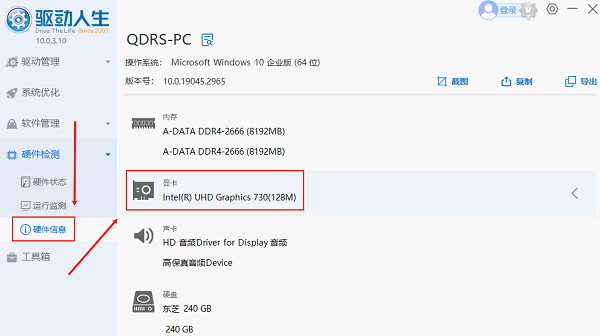
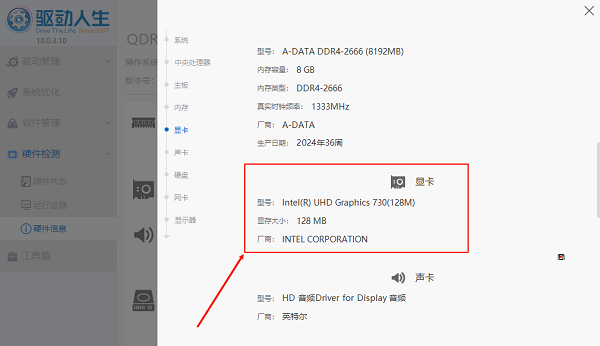
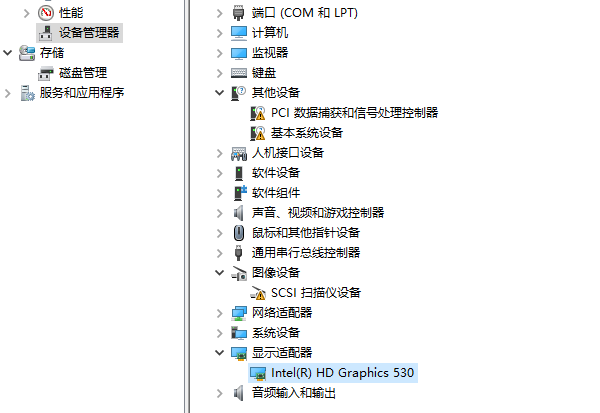
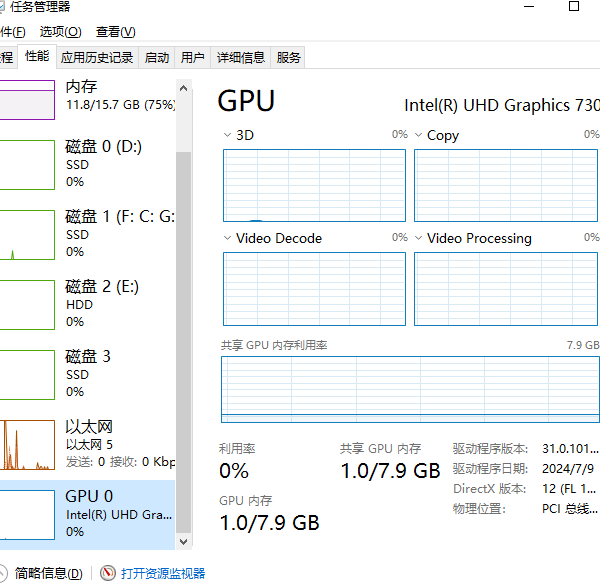
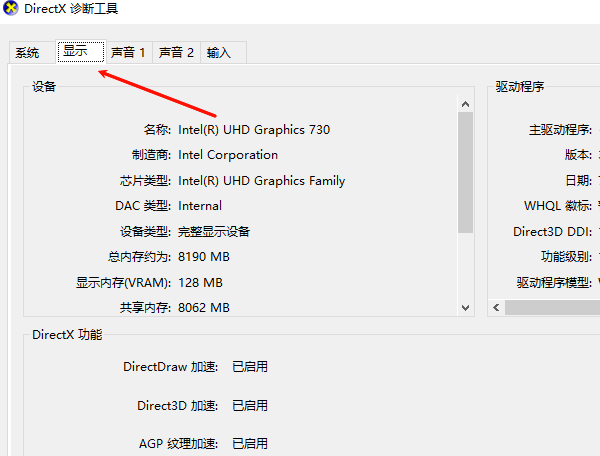


![《这是我的土地》 v1.0.3.19014升级档+未加密补丁[ANOMALY] v1.0.3.19014](https://img.wishdown.com/upload/soft/202601/04/1767522369695a4041041f4.jpg)




![《海港物语》 v1.2.0升级档+未加密补丁[TENOKE] v1.2.0](https://img.wishdown.com/upload/soft/202601/15/176846413069689f02db6a0.jpg)




